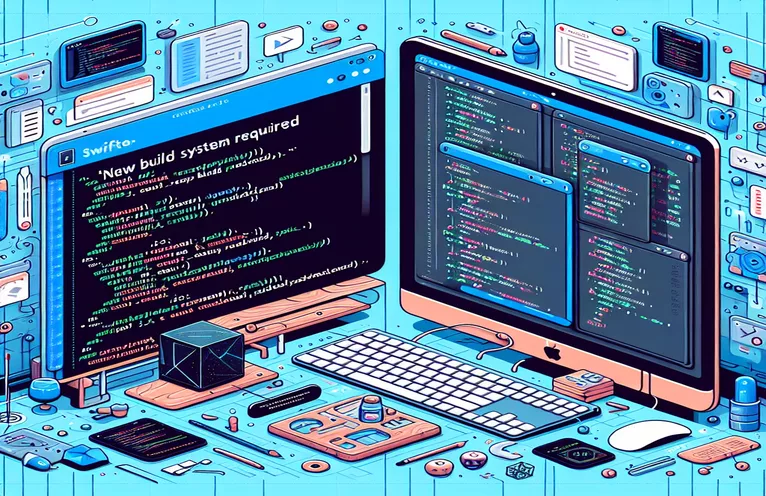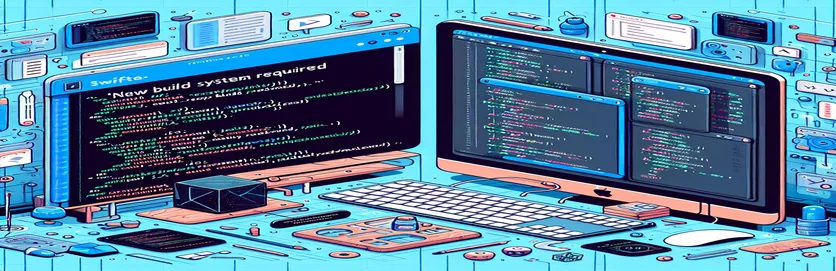Smooth SwiftUI انٹیگریشن کے لیے Xcode Build سسٹم کی خرابیوں کا سراغ لگانا
Xcode میں کام کرنے کے دوران غلطیوں کا سامنا کرنا ناقابل یقین حد تک مایوس کن ہوسکتا ہے، خاص طور پر جب UIKit پروجیکٹ میں SwiftUI میں غوطہ لگانا۔ ایک عام مسئلہ بہت سے ڈویلپرز کا سامنا ہے، خاص طور پر ایکس کوڈ 15، SwiftUI فائلوں کا پیش نظارہ کرتے وقت "نیا بلڈ سسٹم درکار ہے" خرابی ہے۔ 😣
یہ مسئلہ اکثر غیر متوقع طور پر ظاہر ہوتا ہے، اور وجہ کا سراغ لگانا الجھن کا باعث ہو سکتا ہے۔ زیادہ تر معاملات میں، اس کا تعلق ورک اسپیس بلڈ سیٹنگز سے ہوتا ہے جو کہ نئے بلڈ سسٹم سے ڈیفالٹ نہ ہو، جس کی Xcode کو اب پیش نظارہ کو مؤثر طریقے سے استعمال کرنے کی ضرورت ہے۔
اس مضمون میں، میں اس غلطی کو سمجھنے کے ساتھ ساتھ اسے درست کرنے کے عملی اقدامات کے بارے میں آپ کی رہنمائی کروں گا۔ آخر تک، آپ ترتیبات کو ایڈجسٹ کر سکیں گے اور بغیر کسی ہچکی کے SwiftUI پیش نظارہ کا استعمال جاری رکھیں گے۔
آئیے ہموار کو یقینی بناتے ہوئے، Xcode میں نئے بلڈ سسٹم کو فعال کرنے کے لیے مرحلہ وار نقطہ نظر میں غوطہ لگائیں۔ SwiftUI پیش نظارہ اور مجموعی طور پر بہتر ترقی کا تجربہ۔ 🚀
| حکم | استعمال کی تفصیل |
|---|---|
| FileManager.default | فائل اور ڈائرکٹری آپریشنز کو ہینڈل کرنے کے لیے مشترکہ فائل مینیجر مثال کو شروع کرتا ہے، جیسے کہ بلڈ سسٹم کنفیگریشن کی تصدیق کرنے کے لیے ورک اسپیس سیٹنگ فائل تک رسائی حاصل کرنا۔ |
| contents(atPath:) | مخصوص راستے پر واقع فائل کے مواد کو پڑھتا ہے۔ WorkspaceSettings.xcsettings فائل تک رسائی حاصل کرنے اور چیک کرنے کے لیے استعمال کیا جاتا ہے کہ آیا نئی بلڈ سسٹم سیٹنگ فعال ہے۔ |
| String(data:encoding:) | فائل سسٹم سے خام ڈیٹا کو سٹرنگ فارمیٹ میں تبدیل کرتا ہے۔ مخصوص کنفیگریشن اقدار کو تلاش کرنے کے لیے انسانی پڑھنے کے قابل فارمیٹ میں سیٹنگ فائل کے مواد کو پڑھنے کے لیے ضروری ہے۔ |
| contains(_:) | ایک مخصوص ذیلی اسٹرنگ کے لیے سٹرنگ کے اندر تلاش کرتا ہے۔ یہاں، یہ تعین کرنے کے لیے استعمال کیا جاتا ہے کہ آیا کنفیگریشن فائل میں نیا بلڈ سسٹم فلیگ شامل ہے، جو SwiftUI پیش نظارہ کی خرابی کو حل کرنے کے لیے ایک اہم ضرورت ہے۔ |
| XCTestCase | ٹیسٹ کیسز بنانے کے لیے XCTest میں ایک بیس کلاس۔ یونٹ ٹیسٹوں کی ساخت کے لیے استعمال کیا جاتا ہے جو کہ درست تعمیراتی نظام کے فعال ہونے کی توثیق کرتے ہیں، کنفیگریشنز میں کوڈ کی سالمیت کو یقینی بناتے ہیں۔ |
| XCTAssertTrue | ایک ٹیسٹ دعوے کا فنکشن جو تصدیق کرتا ہے کہ آیا کوئی شرط درست ہے۔ "UseNewBuildSystem = YES" ترتیب کی موجودگی کی تصدیق کے لیے لاگو کیا گیا، جو SwiftUI پیش نظارہ مطابقت کو یقینی بناتا ہے۔ |
| XCTAssertFalse | دعویٰ کرتا ہے کہ شرط غلط ہے۔ اس بات کی تصدیق کرنے کے لیے استعمال کیا جاتا ہے کہ لیگیسی بلڈ سسٹم استعمال میں نہیں ہے، جس سے ڈویلپرز کو پیش نظارہ کی غلطیوں سے بچنے کے لیے اپ ڈیٹ کی ضرورت والی کنفیگریشنز کی شناخت کرنے میں مدد ملتی ہے۔ |
| defaultTestSuite.run() | مضبوطی اور مطابقت کو یقینی بنانے کے لیے مختلف سیٹ اپس میں ورک اسپیس کنفیگریشنز کی توثیق کو فعال کرتے ہوئے، سوٹ میں تمام ٹیسٹ کیسز کو انجام دیتا ہے۔ |
| Product ->Product -> Clean Build Folder | ایک ایکس کوڈ مینو کمانڈ جو کیشڈ بلڈز اور عارضی فائلوں کو صاف کرتی ہے، جو پرانی بلڈ کنفیگریشنز کی وجہ سے پیدا ہونے والے تنازعات کو حل کر سکتی ہے اور پیش نظارہ کے استحکام کو بہتر بنا سکتی ہے۔ |
| WorkspaceSettings.xcsettings | ایکس کوڈ میں ورک اسپیس لیول سیٹنگز فائل کی وضاحت کرتا ہے، جہاں بلڈ سسٹم کنفیگریشن سیٹ ہے۔ اس فائل کو براہ راست یا Xcode کے ذریعے ایڈجسٹ کرنا نئے بلڈ سسٹم کو فعال کرنے کی کلید ہے۔ |
Xcode میں SwiftUI پیش نظارہ کی خرابی کو سمجھنا اور اسے ٹھیک کرنا
The first script solution addresses the core of the issue by manually enabling the new build system within Xcode’s workspace settings. For developers encountering the SwiftUI preview error, this method is essential, especially since previews require the new build system. In this approach, you’ll open the project in Xcode and navigate to Workspace Settings (File -> Workspace Settings). Here, you can explicitly select the “New Build System (Default)” option, ensuring compatibility with SwiftUI previews. This solution is simple yet effective, as manually setting the build system resolves configuration conflicts that might otherwise block preview rendering. Following this, a quick clean-up of the project with Product ->پہلا اسکرپٹ حل Xcode کی ورک اسپیس سیٹنگز کے اندر نئے بلڈ سسٹم کو دستی طور پر فعال کرکے مسئلے کے بنیادی حل کو حل کرتا ہے۔ SwiftUI پیش نظارہ کی خرابی کا سامنا کرنے والے ڈویلپرز کے لیے، یہ طریقہ ضروری ہے، خاص طور پر چونکہ پیش نظارہ کے لیے نئے بلڈ سسٹم کی ضرورت ہوتی ہے۔ اس نقطہ نظر میں، آپ پروجیکٹ کو Xcode میں کھولیں گے اور Workspace Settings (File -> Workspace Settings) پر جائیں گے۔ یہاں، آپ SwiftUI پیش نظارہ کے ساتھ مطابقت کو یقینی بناتے ہوئے، واضح طور پر "نیا بلڈ سسٹم (ڈیفالٹ)" اختیار منتخب کر سکتے ہیں۔ یہ حل آسان لیکن موثر ہے، کیونکہ دستی طور پر بلڈ سسٹم ترتیب دینے سے کنفیگریشن تنازعات حل ہو جاتے ہیں جو بصورت دیگر پیش نظارہ رینڈرنگ کو روک سکتے ہیں۔ اس کے بعد، پروڈکٹ -> کلین بلڈ فولڈر کے ساتھ پراجیکٹ کی فوری کلین اپ طویل کنفیگریشن فائلوں کو ہٹا سکتی ہے جو پرانی سیٹنگز پر فائز ہو سکتی ہیں۔ اس طرح کے معمولی اقدامات اکثر بڑے مسائل کو حل کر دیتے ہیں اور پیچیدہ منصوبوں میں کافی وقت بچا سکتے ہیں! 🚀
دوسرا اسکرپٹ ایک سوئفٹ پر مبنی حل ہے جو نئے بلڈ سسٹم سیٹنگ کی جانچ کو خودکار کرنے کے لیے فائل سسٹم کمانڈز کا استعمال کرتا ہے۔ ورک اسپیس کنفیگریشن فائل تک رسائی کے لیے اسکرپٹ فائل مینجر کا فائدہ اٹھاتا ہے، WorkspaceSettings.xcsettingsاس بات کو یقینی بناتے ہوئے کہ ترتیبات SwiftUI پیش نظارہ کی ضروریات کے مطابق ہوں۔ پروگرام کے لحاظ سے اس فائل کو چیک کرنے سے، یہ تصدیق کرنا ممکن ہے کہ آیا "UseNewBuildSystem = YES" موجود ہے۔ یہ نقطہ نظر ان ڈویلپرز کے لیے مددگار ہے جو اکثر متعدد پروجیکٹس پر کام کرتے ہیں، کیونکہ یہ خودکار نظام کی توثیق کے ذریعے وقت بچاتا ہے۔ مزید برآں، اسکرپٹ کنفیگریشن فائل کے مواد کو ڈیٹا ٹو سٹرنگ کنورژن کے ساتھ پڑھتا ہے، جس سے فائل کے اندر درست تلاش ممکن ہوتی ہے۔ یہ خودکار چیک عمل کو ہموار کرتا ہے، جو بڑی ٹیموں یا CI ماحول کے لیے مثالی ہے جہاں مستقل مزاجی کلیدی ہے۔ یہ موثر پراجیکٹ مینجمنٹ کی طرف ایک چھوٹا لیکن طاقتور قدم ہے۔ 🤖
تیسرے حل میں، ہم نے مختلف کنفیگریشنز میں بلڈ سسٹم سیٹنگ کی تصدیق کرنے کے لیے یونٹ ٹیسٹنگ کی حکمت عملی متعارف کرائی۔ XCTest کا استعمال کرتے ہوئے، یہ اسکرپٹ پیش نظارہ چلانے سے پہلے اس بات کو یقینی بنانے کا ایک منظم طریقہ فراہم کرتا ہے کہ کنفیگریشن درست ہے۔ مثال کے طور پر، XCTAssertTrue اور XCTAssertFalse کمانڈز اس بات کی توثیق کرتے ہیں کہ آیا ترتیب SwiftUI کی ضروریات کے مطابق ہے۔ عملی طور پر، یہ دعوے بڑی ڈیولپمنٹ ٹیموں میں یا CI/CD پائپ لائنوں میں آٹومیشن بناتے وقت اہم ہو سکتے ہیں، کیونکہ اگر پیش نظارہ کنفیگریشن معیاری نہیں ہے تو وہ فوری سرخ پرچم پیش کرتے ہیں۔ یہ نئے ڈویلپرز کو آن بورڈنگ کو بھی آسان بنا دیتا ہے، کیونکہ وہ ان ٹیسٹوں کا استعمال اس بات کو یقینی بنانے کے لیے کر سکتے ہیں کہ SwiftUI پیش نظارہ کے ساتھ کام کرنے سے پہلے ان کا ماحول ضروری ضروریات کو پورا کرتا ہے۔
آخر میں، ٹیسٹ سویٹ کی defaultTestSuite.run() کمانڈ خود بخود اس حل میں تمام ٹیسٹوں کو انجام دیتی ہے، مختلف تعمیراتی ماحول کی تقلید کرتے ہوئے درست تعمیراتی نظام کی موجودگی کی تصدیق کرتی ہے۔ یہ ڈویلپرز کو ان کے ورک فلو میں پیش نظارہ سے متعلق رکاوٹوں سے بچنے کے لیے ایک فعال نقطہ نظر فراہم کرتا ہے۔ ان میں سے ہر ایک حل ایکس کوڈ میں نئے بلڈ سسٹم کی ضرورت کو سنبھالنے کے لیے ایک منفرد زاویہ لاتا ہے، جو پروجیکٹ کی ضروریات کی بنیاد پر مسئلے کو حل کرنے میں لچک پیش کرتا ہے۔ ان حلوں میں سے ایک یا زیادہ کو نافذ کرکے، آپ اپنی ترقی کو ہموار کر سکتے ہیں اور SwiftUI پیش نظارہ کی غیر متوقع غلطیوں سے بچ سکتے ہیں۔
حل 1: ورک اسپیس سیٹنگز کے ذریعے SwiftUI پیش نظارہ کے لیے نئے بلڈ سسٹم کو فعال کریں۔
طریقہ: مطابقت کے لیے ایکس کوڈ ورک اسپیس سیٹنگز کو ایڈجسٹ کرنا
// Step 1: Open Xcode and go to your project workspace settings.// In Xcode, navigate to File -> Workspace Settings.// Step 2: Set the Build System to "New Build System (Default)".// This ensures that the workspace uses the new build system required by SwiftUI previews.// Step 3: Clean the project build folder to remove old configurations.Product -> Clean Build Folder// Step 4: Run the SwiftUI preview to confirm the error is resolved.// If the error persists, restart Xcode and check the settings again.
حل 2: خودکار بلڈ سسٹم چیک اور اپ ڈیٹ کرنے کے لیے سوئفٹ اسکرپٹ
طریقہ: خودکار بلڈ سیٹنگ چیک کے لیے سوئفٹ بیک اینڈ اسکرپٹ
import Foundation// Function to check if the build system is set to the new build systemfunc checkBuildSystem() -> Bool {// Path to the workspace settings filelet workspaceSettingsPath = "path/to/WorkspaceSettings.xcsettings"let fileManager = FileManager.defaultif let data = fileManager.contents(atPath: workspaceSettingsPath),let content = String(data: data, encoding: .utf8) {// Check for the new build system settingreturn content.contains("UseNewBuildSystem = YES")}return false}// Run the function and print statusif checkBuildSystem() {print("New build system is enabled.")} else {print("New build system is not enabled. Please update settings.")}
حل 3: ایک سے زیادہ ماحول میں بلڈ سسٹم کی مطابقت کی جانچ کے لیے یونٹ ٹیسٹ
طریقہ: کنفیگریشن میں سسٹم سیٹنگز بنانے کی توثیق کرنے کے لیے سوئفٹ میں یونٹ ٹیسٹ
import XCTestclass BuildSystemTests: XCTestCase {func testNewBuildSystemEnabled() {// Sample settings content for testinglet settingsContent = "UseNewBuildSystem = YES"XCTAssertTrue(settingsContent.contains("UseNewBuildSystem = YES"),"New Build System should be enabled for SwiftUI Previews.")}func testOldBuildSystemDisabled() {// Sample outdated settings contentlet settingsContent = "UseNewBuildSystem = NO"XCTAssertFalse(settingsContent.contains("UseNewBuildSystem = YES"),"Old Build System detected. Update required.")}}// Execute tests for different configurationsBuildSystemTests.defaultTestSuite.run()
ایکس کوڈ کی جڑ تک پہنچنا "نئے بلڈ سسٹم کی ضرورت ہے" خرابی۔
SwiftUI پیش نظارہ کی خرابی کے کم زیر بحث پہلوؤں میں سے ایک، "نیا بلڈ سسٹم درکار ہے،" Xcode 15 میں تبدیلی ہے تاکہ نئے بلڈ سسٹم پر خصوصی طور پر انحصار کیا جائے۔ جبکہ ابتدائی طور پر Xcode 10 میں متعارف کرایا گیا تھا، یہ نیا بلڈ سسٹم اب SwiftUI پیش نظارہ کے لیے ضروری ہو گیا ہے۔ UIKit پر مبنی پروجیکٹ میں SwiftUI فائلوں کو دیکھنے کی کوشش کرتے وقت، پرانی بلڈ سیٹنگز اس خرابی کا باعث بن سکتی ہیں، جس سے پیش نظارہ کی فعالیت میں خلل پڑتا ہے۔ نئے بلڈ سسٹم پر سوئچ کرنا کارکردگی کو ہموار کرنے اور کچھ عام تعمیراتی غلطیوں کو کم کرنے کا ایک طریقہ ہے، لیکن جو ڈویلپرز اس ضرورت سے واقف نہیں ہیں، پیش نظارہ کام نہ کرنے پر یہ نمایاں مایوسی کا باعث بن سکتا ہے۔ 🎯
نئے بلڈ سسٹم پر صرف سوئچ کرنے کے علاوہ، ڈویلپرز یہ بھی یقینی بنا سکتے ہیں کہ ان کے پروجیکٹ کی سیٹنگز Xcode کے نئے فریم ورک کے ساتھ منسلک ہیں۔ اس میں ورک اسپیس سیٹنگز میں انحصار اور کنفیگریشنز کو چیک کرنا شامل ہے، اس بات کو یقینی بنانا کہ درست SDK ورژن سیٹ ہیں۔ بعض اوقات، iOS کے 13 سے کم ورژن کی ترتیبات پیش نظارہ کی مطابقت کو مزید پیچیدہ بنا سکتی ہیں، خاص طور پر جب iOS 17 جیسے حالیہ SDKs کو نشانہ بنانے والے پروجیکٹس میں استعمال کیا جائے۔
ڈویلپرز کو پیش نظارہ شروع کرنے سے پہلے تعمیراتی ترتیبات کی تصدیق کرنے کے لیے خودکار اسکرپٹس یا ٹیسٹنگ سویٹس کو ترتیب دینے پر بھی غور کرنا چاہیے۔ پروجیکٹ کی ترتیبات کا جائزہ لینے اور ایڈجسٹ کرنے کے لیے XCTest یا FileManager پر مبنی اسکرپٹس کا استعمال کرکے، ٹیمیں وقت بچا سکتی ہیں اور مختلف ماحول میں پیش نظارہ سے متعلق مسائل سے بچ سکتی ہیں۔ جیسا کہ ایکس کوڈ کا ارتقاء جاری ہے، ہموار ترقی کے عمل کے لیے اس بلڈ سسٹم سوئچ جیسی نئی ضروریات سے آگاہ رہنا ضروری ہے۔ یہ یقینی بناتا ہے کہ پروجیکٹ میں SwiftUI اور UIKit پر مبنی عناصر دونوں پیش نظارہ کی غلطیوں کے بغیر ہم آہنگی سے کام کرتے ہیں۔
SwiftUI پیش نظارہ اور سسٹم کی خرابیوں کے بارے میں اکثر پوچھے گئے سوالات
- ایکس کوڈ میں "نیا بلڈ سسٹم درکار ہے" غلطی کا کیا مطلب ہے؟
- This error indicates that Xcode requires you to switch to the new build system to use SwiftUI previews. Access the setting via File ->یہ خرابی اس بات کی نشاندہی کرتی ہے کہ Xcode آپ کو SwiftUI پیش نظارہ استعمال کرنے کے لیے نئے بلڈ سسٹم پر سوئچ کرنے کی ضرورت ہے۔ فائل -> ورک اسپیس سیٹنگز کے ذریعے سیٹنگ تک رسائی حاصل کریں اور نیو بلڈ سسٹم کو منتخب کریں۔
- SwiftUI کو UIKit پروجیکٹ میں نئے بلڈ سسٹم کی ضرورت کیوں ہے؟
- SwiftUI اپنی لائیو پیش نظارہ فعالیت کے لیے Xcode کے نئے بلڈ سسٹم پر انحصار کرتا ہے، جسے پرانے کنفیگریشن ہینڈلنگ کی وجہ سے پرانا بلڈ سسٹم سپورٹ نہیں کر سکتا۔
- میں اپنے پروجیکٹ میں نئے بلڈ سسٹم کی خودکار جانچ کیسے کر سکتا ہوں؟
- آپ WorkspaceSettings.xcsettings تک رسائی کے لیے FileManager کا استعمال کرتے ہوئے اسکرپٹ لکھ سکتے ہیں اور چیک کرسکتے ہیں کہ آیا "UseNewBuildSystem = YES" موجود ہے۔ یہ مطابقت کی جانچ کو خودکار کرتا ہے۔
- کیا میں Xcode 15 میں پرانے اور نئے بلڈ سسٹم کے درمیان سوئچ کر سکتا ہوں؟
- Xcode 15 کے مطابق، پیش نظارہ کے لیے پرانے بلڈ سسٹم پر واپس جانا ممکن نہیں ہے۔ نیا بلڈ سسٹم اب SwiftUI پیش نظارہ فعالیت کے لیے درکار ہے۔
- اگر بلڈ فولڈر کو صاف کرنے سے غلطی ٹھیک نہیں ہوتی ہے تو کیا ہوگا؟
- If Product ->اگر پروڈکٹ -> کلین بلڈ فولڈر کام نہیں کرتا ہے، تو ایکس کوڈ کو دوبارہ شروع کرنے اور ورک اسپیس کی ترتیبات کو دوبارہ چیک کرنے کی کوشش کریں۔ بعض اوقات، کنفیگریشن کو صحیح طریقے سے لاگو کرنے کے لیے مکمل ری سیٹ کی ضرورت ہوتی ہے۔
- کیا یہ خرابی کسی بھی ڈیوائس ماڈل میں ہو سکتی ہے؟
- ہاں، یہ خرابی مختلف iOS آلات اور سمیلیٹرز میں ہو سکتی ہے۔ یقینی بنائیں کہ ایکس کوڈ میں آپ کی منزل منزل کی ترتیبات بلڈ سسٹم اور SwiftUI کی ضروریات کے ساتھ مطابقت رکھتی ہیں۔
- نیا بلڈ سسٹم ایکس کوڈ کی کارکردگی کو کیسے بہتر بناتا ہے؟
- نیا تعمیراتی نظام بہتر انحصاری انتظام، تیز تر اضافہ کی تعمیر، اور بہتر استحکام پیش کرتا ہے، یہ سب ہموار SwiftUI پیش نظاروں کے لیے ضروری ہیں۔
- کیا iOS SDK ورژن کو تبدیل کرنے سے SwiftUI پیش نظارہ متاثر ہوتا ہے؟
- ہاں، پرانے SDK، جیسے iOS 13 کا استعمال، نئے بلڈ سسٹمز پر SwiftUI پیش نظاروں کے ساتھ غیر مطابقت کا باعث بن سکتا ہے، کیونکہ وہ تازہ ترین iOS ورژنز کے لیے موزوں ہیں۔
- اگر میں کھو جاؤں تو تعمیراتی ترتیبات کو دوبارہ ترتیب دینے کا آسان ترین طریقہ کیا ہے؟
- In Xcode, go to File -> Workspace Settings, select the new build system, and then go to Product ->ایکس کوڈ میں، فائل -> ورک اسپیس سیٹنگز پر جائیں، نیا بلڈ سسٹم منتخب کریں، اور پھر پروڈکٹ -> کلین بلڈ فولڈر پر جائیں۔ یہ زیادہ تر تعمیراتی ترتیب کے مسائل کو دوبارہ ترتیب دیتا ہے۔
- کیا بلڈ سسٹم کے لیے WorkspaceSettings.xcsettings میں کوئی مخصوص ترتیب موجود ہے؟
- ہاں، UseNewBuildSystem پرچم تلاش کریں۔ اسے YES پر سیٹ کرنے سے نیا بلڈ سسٹم فعال ہوجاتا ہے، جو Xcode 15 میں SwiftUI پیش نظاروں کے لیے ضروری ہے۔
- کیا کوئی تھرڈ پارٹی ٹولز ہیں جو Xcode کی تعمیر کی ترتیبات میں مدد کرتے ہیں؟
- کچھ CI/CD ٹولز Xcode کی تعمیر کی ترتیبات کے لیے خودکار جانچ کی حمایت کرتے ہیں، لیکن یہ عام طور پر WorkspaceSettings.xcsettings کے اندر براہ راست کنفیگر کرنے کے لیے سب سے زیادہ قابل اعتماد ہے۔
- XCTest کس طرح SwiftUI پیش نظارہ میں مطابقت کو یقینی بنانے میں مدد کرتا ہے؟
- XCTest اسکرپٹ چلا سکتا ہے جو پروجیکٹ کی ترتیبات میں UseNewBuildSystem = YES کی جانچ کرتا ہے، مختلف ماحول میں پیش نظارہ کی تیاری کو جانچنے کا ایک آسان طریقہ فراہم کرتا ہے۔
Xcode SwiftUI پیش نظارہ کے مسائل کو حل کرنا
UIKit اور SwiftUI دونوں کا استعمال کرتے ہوئے پروجیکٹس میں ہموار ورک فلو کو برقرار رکھنے کے لیے "نیا بلڈ سسٹم درکار ہے" کی خرابی کو دور کرنا ضروری ہے۔ ورک اسپیس سیٹنگز میں سادہ ایڈجسٹمنٹ اور کنفیگریشنز کی تصدیق مطابقت کو یقینی بناتی ہے، پیداوری کو بڑھاتی ہے اور مایوسی کو کم کرتی ہے۔ 🌟
ان اقدامات کے ساتھ، ڈویلپر اعتماد کے ساتھ Xcode 15 میں SwiftUI پیش نظارہ کو فعال کر سکتے ہیں اور پرانی تعمیراتی ترتیبات کی وجہ سے پیدا ہونے والی رکاوٹوں کو کم کر سکتے ہیں۔ UIKit پروجیکٹس میں SwiftUI کو مربوط کرتے وقت ان حلوں کو فعال طور پر لاگو کرنے سے ایک ہموار تجربہ پیدا ہوتا ہے، اس بات کو یقینی بناتے ہوئے کہ Xcode کے پیش نظارہ فعال اور موثر رہیں۔
حوالہ جات اور اضافی وسائل
- "نیا بلڈ سسٹم درکار ہے" کی خرابی اور SwiftUI پیش نظارہ کے انتظام کے بارے میں معلومات Xcode 15 دستاویزات سے حاصل کی گئیں۔ ایکس کوڈ کے لیے ایپل کی سرکاری دستاویزات میں تفصیلی بصیرت دستیاب ہے: ایکس کوڈ دستاویزات .
- عملی مثالوں اور کمیونٹی سے چلنے والے ٹربل شوٹنگ کے لیے، Swift اور SwiftUI ڈویلپرز فورمز پر بات چیت کو قیمتی سمجھ سکتے ہیں۔ وسائل اور بصیرت کا حوالہ اسٹیک اوور فلو تھریڈز سے لیا گیا جو SwiftUI پیش نظارہ کی خرابیوں سے متعلق تھا: اسٹیک اوور فلو .
- تعمیراتی نظام کی توثیق کے لیے سوئفٹ میں فائل مینجمنٹ اور XCTest کے استعمال سے متعلق اضافی معلومات کا حوالہ Swift.org سے لیا گیا، جہاں سرکاری زبان کے رہنما اور سبق دستیاب ہیں: سوئفٹ دستاویزات .